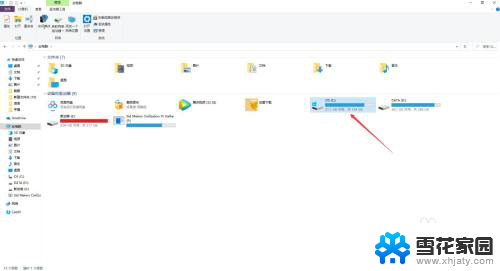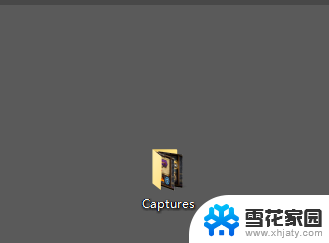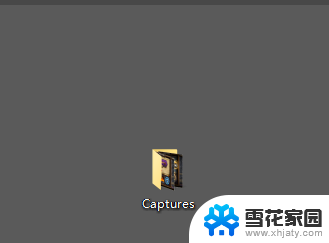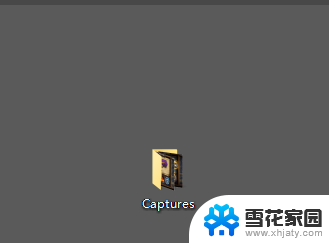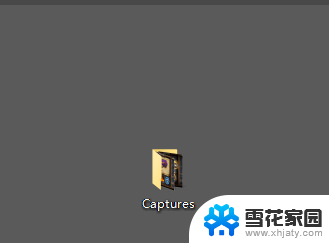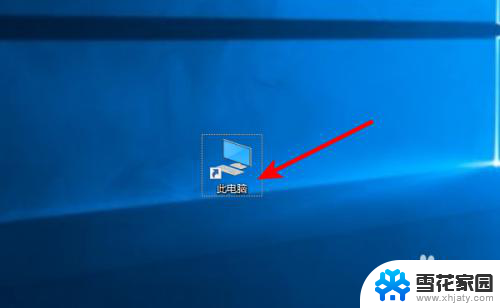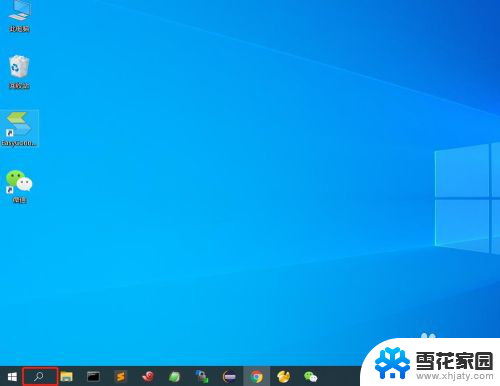电脑截屏完的图片在哪找 win10截图保存位置在哪个文件夹
在使用电脑进行工作、学习或娱乐的过程中,我们经常会需要将屏幕上的内容进行截屏保存,对于一些刚刚接触电脑的新手来说,截屏保存的位置却成了一个困扰。对于使用Win10操作系统的用户来说,截屏保存在哪个文件夹呢?Win10的截图保存位置是非常方便的。只需要按下键盘上的Win键和PrintScreen键,系统就会自动将截屏保存在图片文件夹中的屏幕截图子文件夹内。这样我们只需要打开文件资源管理器,找到图片文件夹,再进入屏幕截图子文件夹,就能轻松找到我们所需要的截屏图片了。
具体步骤:
1.如果没有进行过更改的话,win10截图保存位置【Captures】文件夹里

2.下面是进行过更改的,首先点击桌面最右下角【通知】图标--【所有设置】;如图所示
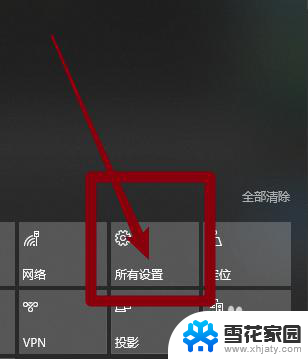
3.如图所示,进入windows设置,选择【游戏】
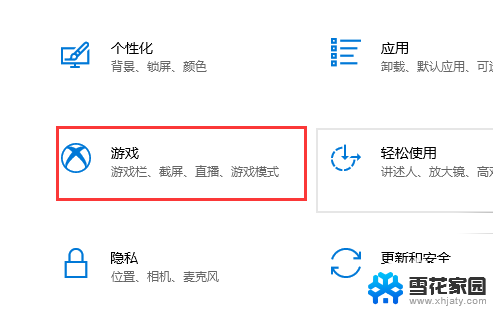
4.如图所示,进入后。点击【游戏DVR】,在右边就可以看到保存位置了,点击【打开文件夹】
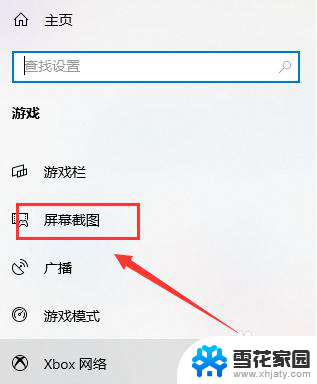
5.如图所示,打开文件夹,就可以看到我们所保存的截图了
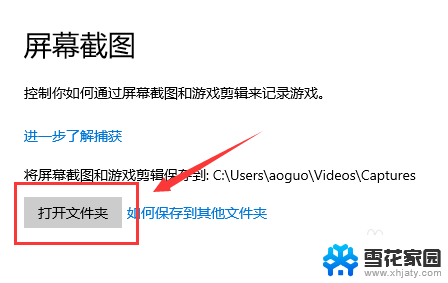
6.总结:
1.如果没有进行过更改的话,win10截图保存位置【Captures】文件夹里
2.下面是进行过更改的,首先点击桌面最右下角【通知】图标--【所有设置】
3.进入windows设置,选择【游戏】
4.进入后。点击【游戏DVR】,在右边就可以看到保存位置了,点击【打开文件夹】
5.打开文件夹,就可以看到我们所保存的截图了
以上是在哪里找到电脑截屏完成的图片的全部内容,如果您遇到这种情况,您可以按照以上方法解决,希望这能帮助到大家。